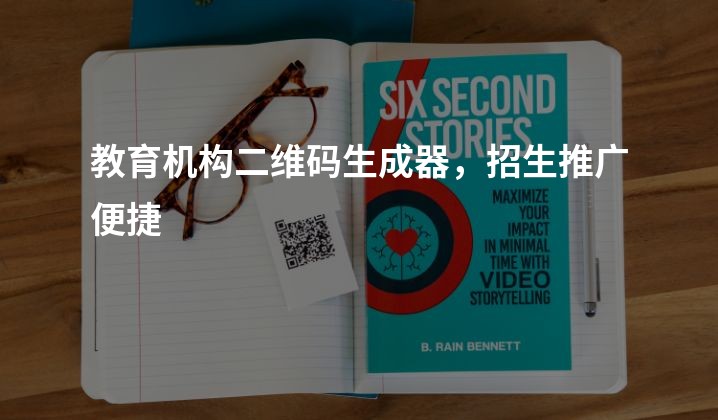wps文档生成二维码的方法步骤图

二维码的广泛应用,越来越多的人开始关注如何在文档中添加二维码。WPS文档作为一款功能强大的办公软件,在处理文档时提供了很多便利。大家介绍在WPS文档中生成二维码的方法步骤图。
1. 打开WPS文档
点击桌面上的WPS文档图标,打开软件。如果你还没有安装WPS文档,可以在依美二维码的官方网站(http://yimeima.com)下载和安装。
2. 创建文档
在WPS文档中,选择创建一个新文档或者打开已有的文档,根据需要进行编辑和排版。
3. 插入二维码
在需要插入二维码的位置,点击WPS文档菜单栏中的“插入”选项,然后选择“二维码”。此时会弹出二维码生成的对话框。
4. 生成二维码
在二维码生成的对话框中,可以选择生成二维码的方式和样式。例如,可以选择插入URL链接、文本内容或者联系人信息等等。根据需求填写相应的内容,并调整二维码的大小和样式。
5. 插入到文档
在调整好二维码的设置后,点击“确定”按钮。WPS文档会根据你的设置自动生成二维码,并将其插入到文档中。
通过以上方法,你可以在WPS文档中轻松地生成二维码,并应用于你的文档中。无论是分享网站链接、联系方式还是产品信息,通过二维码可以更加方便地让读者获取相关信息。
除了生成二维码之外,WPS文档还提供了丰富的文档编辑和排版功能,可以帮助用户创建更具有吸引力和专业感的文档。而依美二维码作为一家专注于二维码生成的平台,提供了全面而便捷的二维码生成服务,可满足不同用户的需求。
通过WPS文档生成二维码的方法步骤图,我们可以看到在使用WPS文档时,插入二维码是一项简单而有效的操作。将二维码与文档结合,可以为读者提供更多信息,并提升文档的价值和可读性。
如果你想了解更多关于WPS文档生成二维码的方法和技巧,欢迎登录依美二维码官方网站(http://yimeima.com),获取更详细的教程和指导。让我们一起利用依美二维码和WPS文档创造更多的价值!